Os mostramos la forma de eliminar carpetas o un álbum de fotos del iPhone o del iPad, así no tendrás carpetas de fotos vacías en tu biblioteca.
Hoy os vamos a enseñar a eliminar un álbum de fotos del iPhone o iPad. Un nuevo tutorial de nuestra sección tutoriales para iOS, con el que dejaremos de tener carpetas vacías y que a simple vista, son difíciles de borrar.
A lo largo del día realizamos muchas fotos. Estas fotos se van almacenando en nuestro carrete, es decir en el álbum principal. Pero a medida que vamos subiendo fotos a redes sociales y demás, estas se van guardando también en una carpeta a parte. Estas carpetas suelen aparecer con el nombre de la app.
Lo complicado viene cuando queremos borrar estos álbumes, ya que no está visible la opción para borrar estas carpetas que tenemos en nuestro carrete.
Cómo eliminar un álbum de fotos del iPhone o iPad:
Lo que debemos hacer es irnos a la app de Fotos. Una vez dentro, nos vamos al apartado en el cual se encuentra la carpeta que queremos eliminar. En la parte de arriba a la derecha, vemos una pestaña con el nombre de «Ver todo».
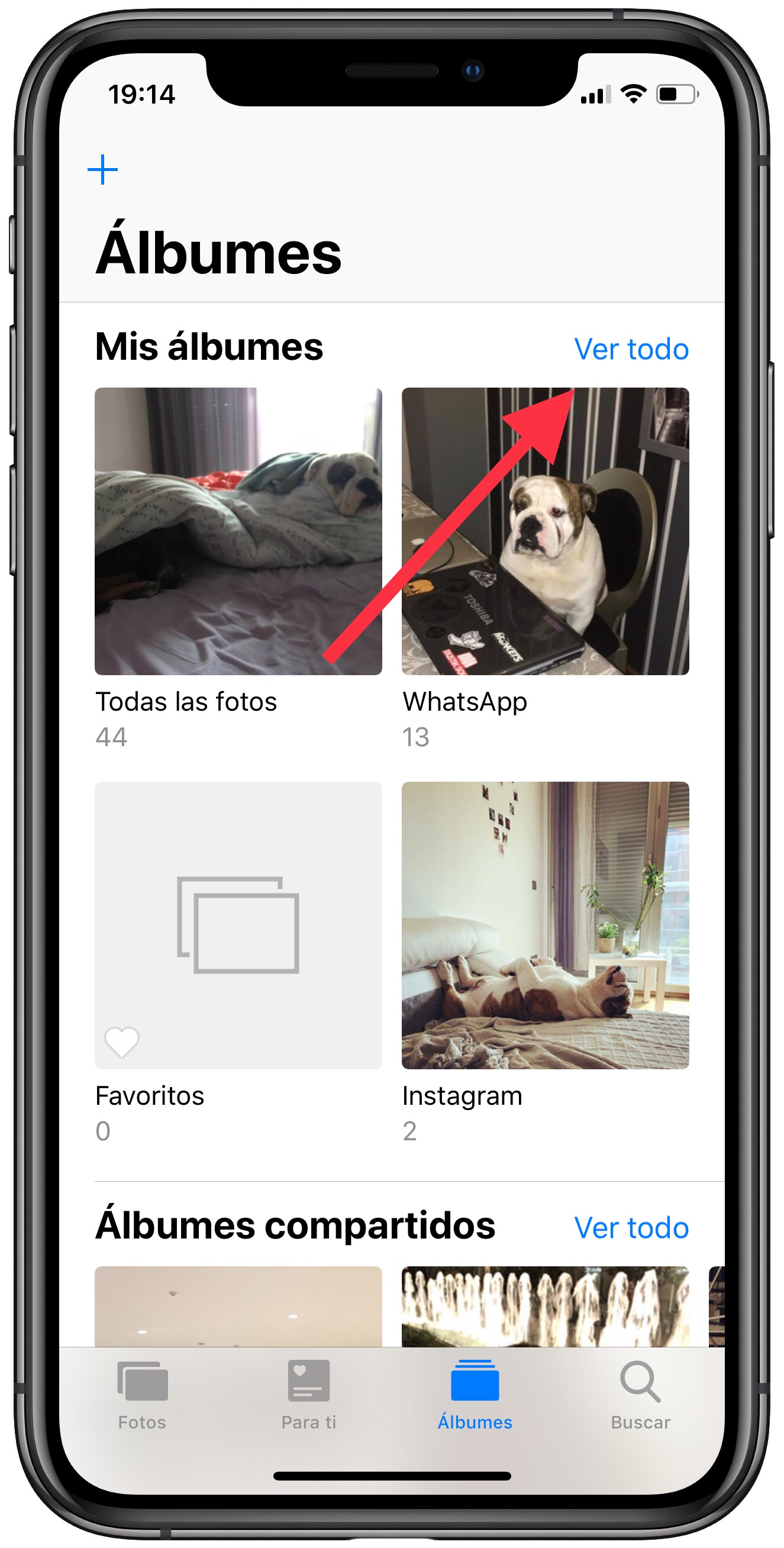
Será aquí donde debamos pulsar. Al pulsar, automáticamente nos aparecerán los álbumes de dicho apartado, en una pantalla a parte. Además, si nos fijamos, en la parte de arriba a la derecha nos aparece una nueva pestaña, la de «Editar».
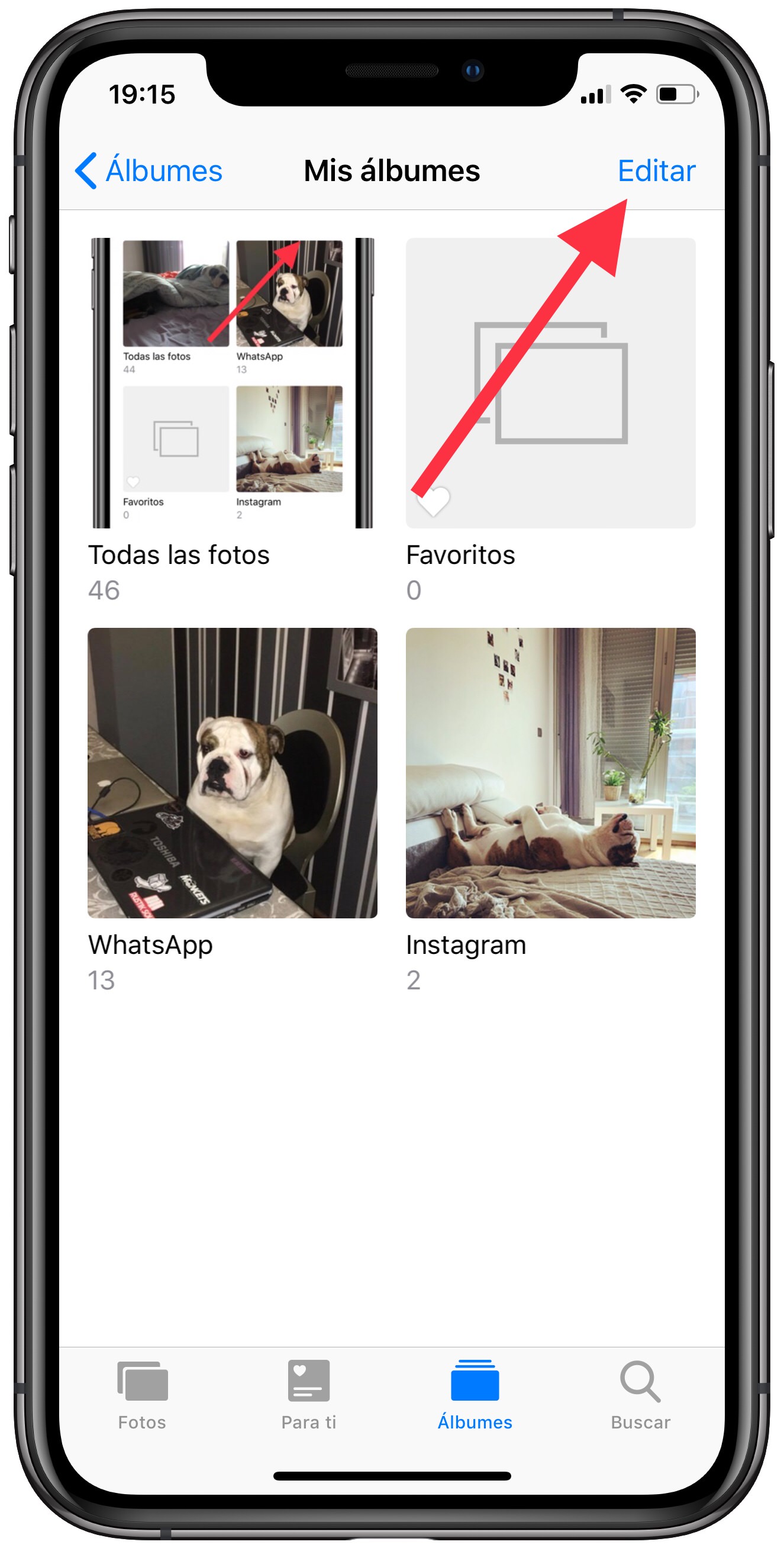
Pulsamos sobre esta pestaña y directamente nos aparecerá para seleccionar y borrar las carpetas que queremos borrar. Tan solo debemos pulsar sobre el icono en rojo que nos aparece en cada carpeta y listo.
Ahora ya podremos borrar todas los álbumes de fotos del iPhone que no utilizamos. Eso sí, no podremos borrar el álbum principal, ya que ese ya viene instalado por defecto. Pero todos los demás que se nos crean sin nosotros querer, si que podemos borrarlos por completo.
Cómo eliminar un álbum de fotos del iPhone o iPad con programa:
Si no te convence esta manera de hacerlo puedes optar por gestionar los archivos, de manera simple, con iCareFone una herramienta para MAC y Windows. Con ella podremos administrar archivos en iOS de manera mucho más sencilla. Podremos importar, exportar, eliminar, agregar y fusionar los datos con un sólo clic.
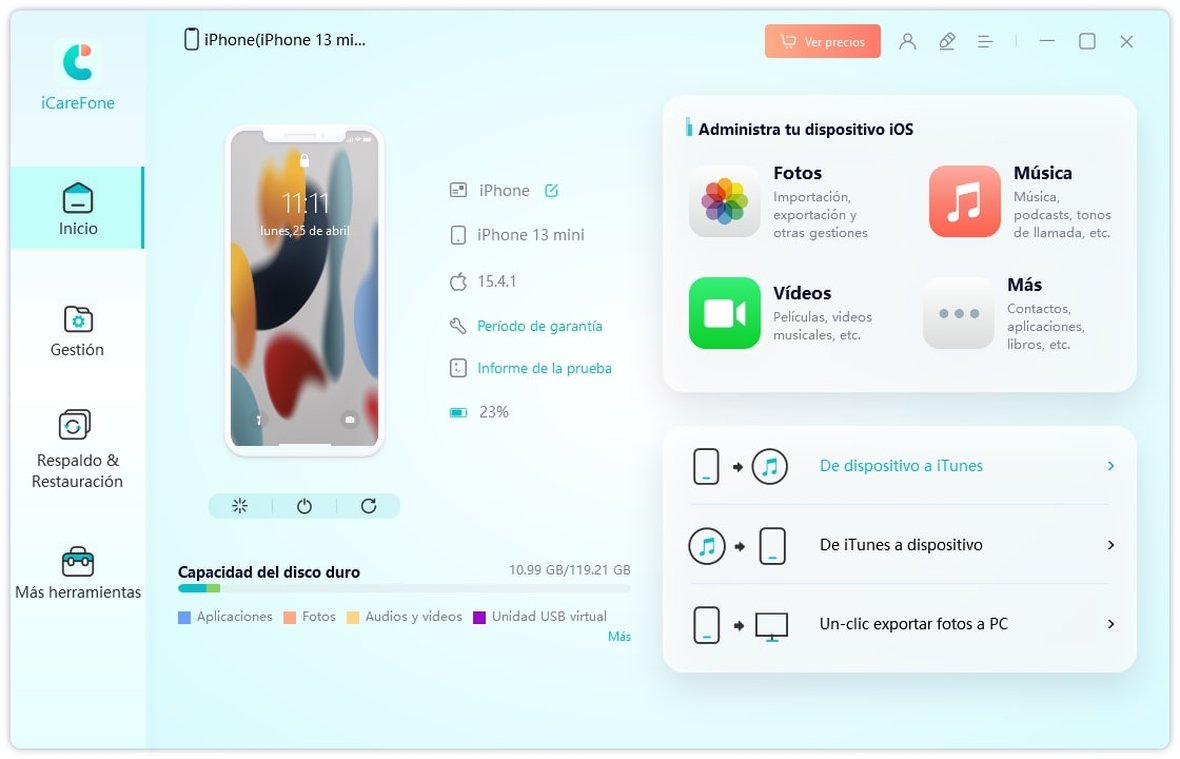
Gestionar datos de Tenorshare iCareFone tiene como objetivo ayudar a los usuarios de iOS a administrar fácilmente 7 tipos de archivos (fotos, música, videos, contactos, aplicaciones, libros y marcadores). Sigue esta guía para importar/exportar sus archivos de iPhone fácilmente.
Apasionado del mundo Apple. Me gusta compartir y enseñar mis conocimientos en este mundo 2.0
Buenos días Mariano,
¡¡¡Muchas gracias!!
Muy fácil y muy útil.
Un saludo
José Manuel López
Muchas gracias por el comentario
genial muchas gracias
Muchas gracias ayudo bastanteeeee
Me sirvió bastante muchas graciasbl
Me ayudo bastante a eliminar álbumes que tenia muchas gracias
Muchas gracias por la ayuda !!! Tenía acumulados unos cuantos álbumes
Muchas graciass
Gracias, me fue útil.
Gracias … ahora pude hacerlo !!!
A mi no me sale editar simplemente tres puntitos y con ellos no puedo borrar el album
Pues debería aparecer.
Muchísimas gracias
Gracias!!! Lo pude hacer al fin
Gracias por su ayuda perfecto lo hice bien Gracias a su ayuda
Por accidente borre un álbum importante, ahora todas las fotos que estaban en esa sección ya no estan ahi y no las puedo encontrar en recientes, hay alguna forma de volver a recuperar mis albumes?
Ve a la opción «ELIMINADO» en las opciones del carrete. Dentro del menú «Álbumes»
Buenisimo el tutorial, he tratado de borrar esas carpetas vacias y nunca lo podia hacer, con esto se me hizo super facil.
Gracias no había forma de que me saliera
Mil gracias por la ayuda. Me sirvió mucho